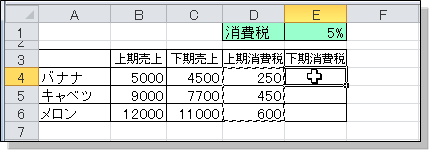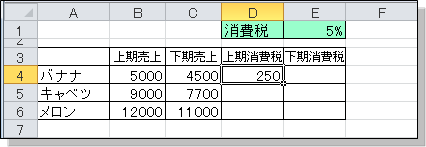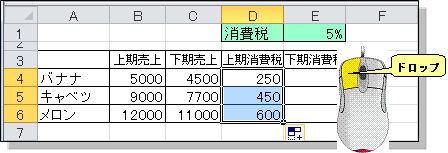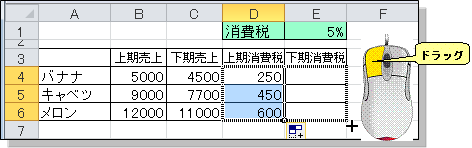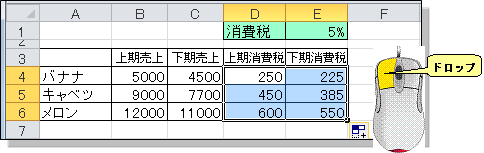広告
����
数式の複写
数式の複写は量が多くなることが多ので知ることは重要です。
|
| フィルハンドルのダブルクリックでの入力手順 | |



|
|
| 項 目 | 説 明 |
| 複写元のフィルハンドルをダブルクリック |
複写元のフィルハンドルをダブルクリックします。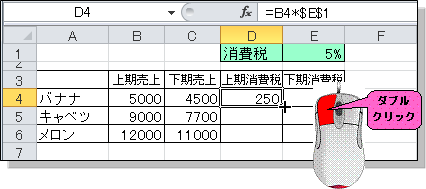
|
| すぐ左の列の行数分複写 |
複写列の左列(C列)の行数分だけ複写します。 行数が多い時、非常に便利な機能です。 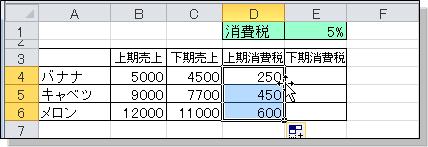
|
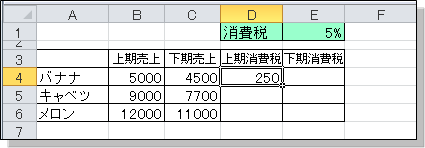
 を押下して下さい。
を押下して下さい。
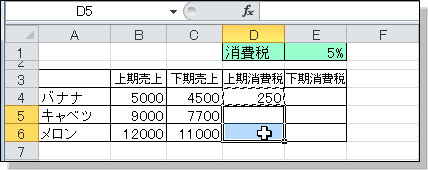
 を押下して下さい。
を押下して下さい。